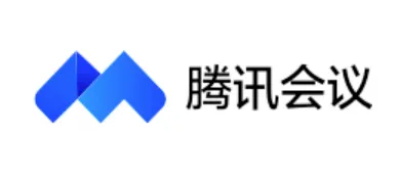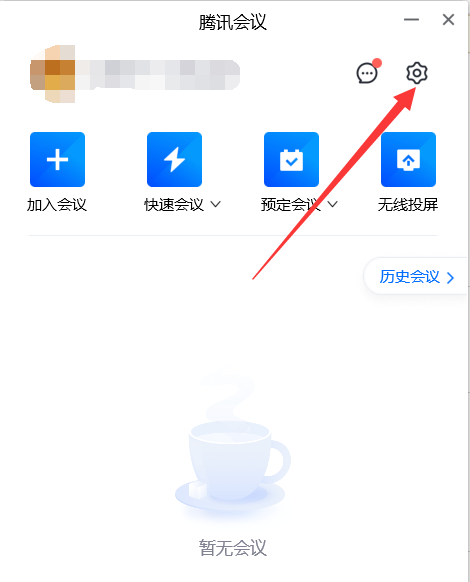现在很多用户会使用钉钉、腾讯会议等软件进行线上授课,有些用户想要追求个性化,询问能不能设置虚拟形象上网课,应该怎么设置呢?其实借助虚拟形象软件就可以实现,就此,本篇带来了详细的设置教程,分享给大家,一起看看吧。
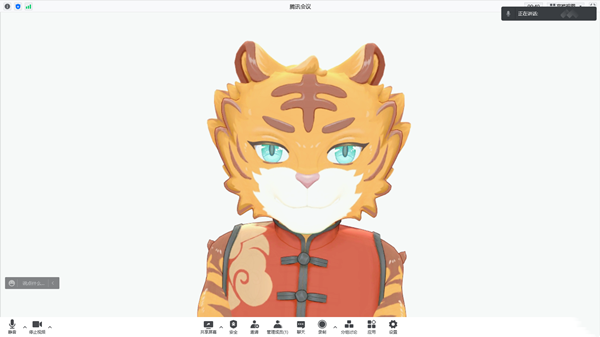
钉钉、腾讯会议使用虚拟形象上网课详细教程分享:
一、使用软件 小K直播姬
软件下载地址:【点击下载】
二、选择角色
可以使用官方提供的几款角色,这几款角色都是可以免费使用的。
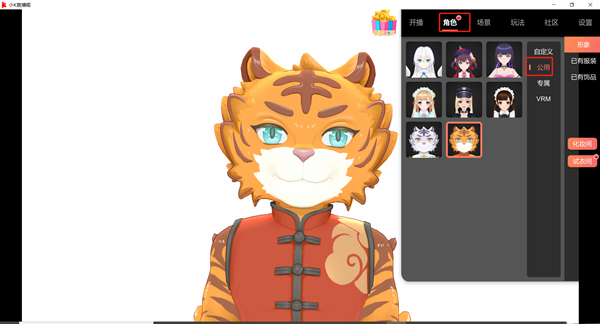
也可以创建自定义角色。
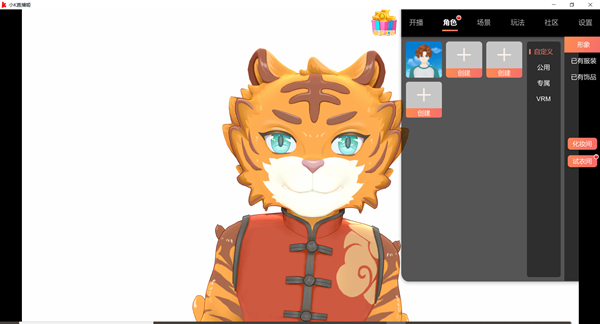
服饰可以在试衣间设置,需要用到K币,可在左上角领取k币处领取,首次登录或者每日签到都是可以免费领取k币的。

三、使用方式
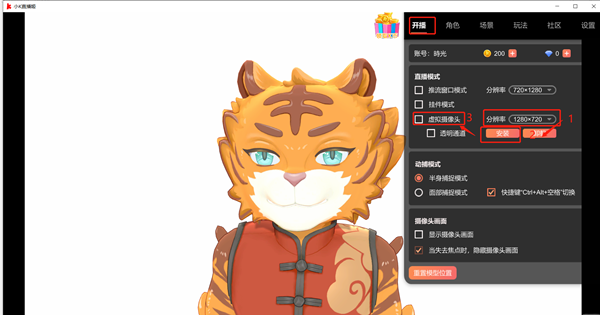
1、先选择分辨率,这里我使用 720p,可能电脑配置较低,选择1080p时只显示绿幕。
腾讯会议邀请后会议邀请无效怎么回事?
腾讯会议邀请后会议邀请无效怎么回事?最近有用户询问这个问题,遇到了会议邀请无效进不去的情况,这是怎么回事呢?有没有方法可以处理呢?针对这一问题,本篇带来了详细的讲解,分享给大家,感兴趣的用户继续看下去吧。
2、点击安装,弹两次安装成功的提示框,如果安装失败则使用管理员权限重新运行软件安装。
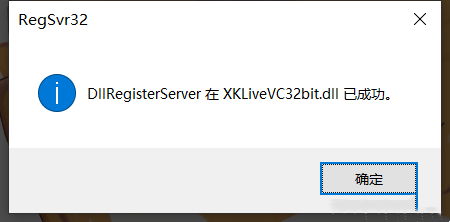
3、打开虚拟摄像头
然后在钉钉或腾讯会议中选择摄像头为 小K直播虚拟摄像头 就可以了。

四、其他介绍
1、场景设置
在场景里可以选择背景,前景。
背景可以是官方提供的图案或者纯色背景,也可以选择自定义图片作为背景。
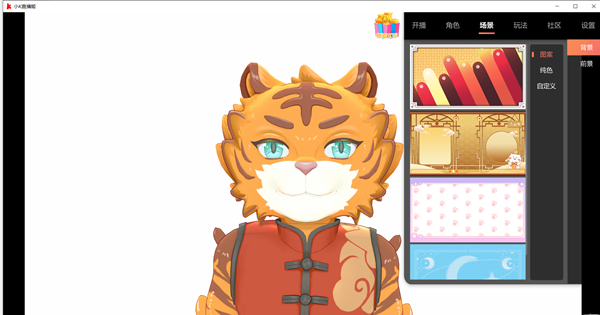
前景主要是一些装饰性的贴纸,鼠标左键移动位置,右键删除。

2、鼠标功能
鼠标左键可以调整角色角度,右键可以调整角色位置,鼠标滚轮可以缩放角色大小。
3、添加外置摄像头
可以在设置里选择其他外置摄像头或虚拟摄像头。
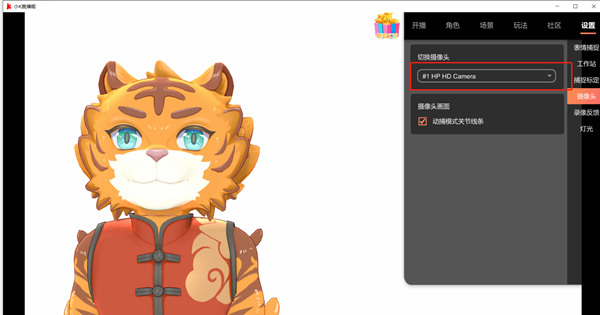
腾讯会议一直显示正在加入会议怎么办?
腾讯会议一直显示正在加入会议怎么办?最近有用户询问这个问题,在使用腾讯会议加入会议的时候,一直显示正在加入会议,但是很久都进不去,这是怎么回事呢?针对这一问题,本篇带来了详细的解决方法,分享给大家,感兴趣的继续看下去吧。